Project CARS 2 är ett racingspel utvecklat och publicerat av Slightly Mad Studios för Windows och andra plattformar. Spelet släpptes aldrig för Linux, men det är möjligt att spela på plattformen tack vare vissa justeringar. Så här gör du.

Innehållsförteckning
Få Project CARS 2 att fungera på Linux
Project CARS 2 är ett inbyggt Windows-videospel. Det är dock rankat som guld på ProtonDB, och det fungerar ganska bra med vissa modifieringar. För att få spelet att fungera på ditt Linux-system måste du först installera Steam-applikationen.
Installera Steam
För att installera Steam på din Linux-dator, öppna ett terminalfönster. Du kan öppna ett terminalfönster på Linux-skrivbordet genom att trycka på Ctrl + Alt + T på tangentbordet. Alternativt kan du söka efter ”Terminal” i appmenyn och starta den på det sättet.
Med terminalfönstret öppet kan installationen av Steam börja. Använd installationsinstruktionerna nedan för att få Steam att arbeta på din dator.
Ubuntu
På Ubuntu är Steam-applikationen tillgänglig för installation via kommandot apt install nedan.
sudo apt install steam
Debian
För att få Steam att arbeta på Debian måste du ladda ner det senaste DEB-paketet från Valve. Du kan ladda ner Steam DEB-paketet med hjälp av wget nedladdningskommandot nedan.
wget https://steamcdn-a.akamaihd.net/client/installer/steam.deb
Efter att ha laddat ner det senaste Steam DEB-paketet till din dator kan du installera Steam på ditt system med kommandot dpkg.
sudo dpkg -i steam.deb
Installationen av Steam via kommandot dpkg fungerar, men det är inte perfekt. Tack och lov kan problemen åtgärdas med kommandot apt-get install -f.
sudo apt-get install -f
Arch Linux
Du kommer att kunna installera Steam på ditt Arch Linux-system, förutsatt att ”multilib”-programvaran är aktiverad och konfigurerad på ditt system. För att aktivera detta programvarulager, öppna filen /etc/pacman.conf i din favorittextredigerare (som root).
Väl inne i textfilen, scrolla ner och leta reda på #-symbolen vid ”multilib”-sektionen. Ta sedan bort #-symbolen från raderna direkt under den. Slutligen, spara dina redigeringar i textfilen och kör kommandot pacman -Syy för att ställa in ”multilib”-programvaran.
sudo pacman -Syy
Med ”multilib” programvaruförvaret aktiverat och inställt på ditt Arch Linux-system, kommer du att kunna installera den senaste versionen av Steam på din dator med kommandot pacman -S.
sudo pacman -S steam
Fedora/OpenSUSE
Steam är tillgängligt för installation för användare av Fedora Linux och OpenSUSE Linux. Användare kan installera Steam med hjälp av programvaruförråden som ingår i operativsystemet. Flatpak-utgåvan av Steam fungerar dock mycket bättre.
Flatpak
Steam installeras enkelt via Flatpak när Flatpak runtime är installerat på ditt system. Du kan ställa in Flatpak runtime på din dator genom att följa vår guide. När körtiden är konfigurerad, använd de två kommandona nedan för att installera Steam.
flatpak remote-add --if-not-exists flathub https://flathub.org/repo/flathub.flatpakrepo
flatpak install flathub com.valvesoftware.Steam
Installera Project CARS 2 på Linux
Med Steam-appen inställd på din dator öppnar du den och loggar in på ditt konto. Följ sedan steg-för-steg-instruktionerna nedan för att få Project CARS 2 att fungera på Linux.
Steg 1: Inuti Steam-appen, sök efter ”steam”-menyn och klicka på knappen ”Settings” inuti för att ladda upp Steam-inställningsområdet. En gång i Steam-inställningarna, hitta alternativet ”Steam Play”.
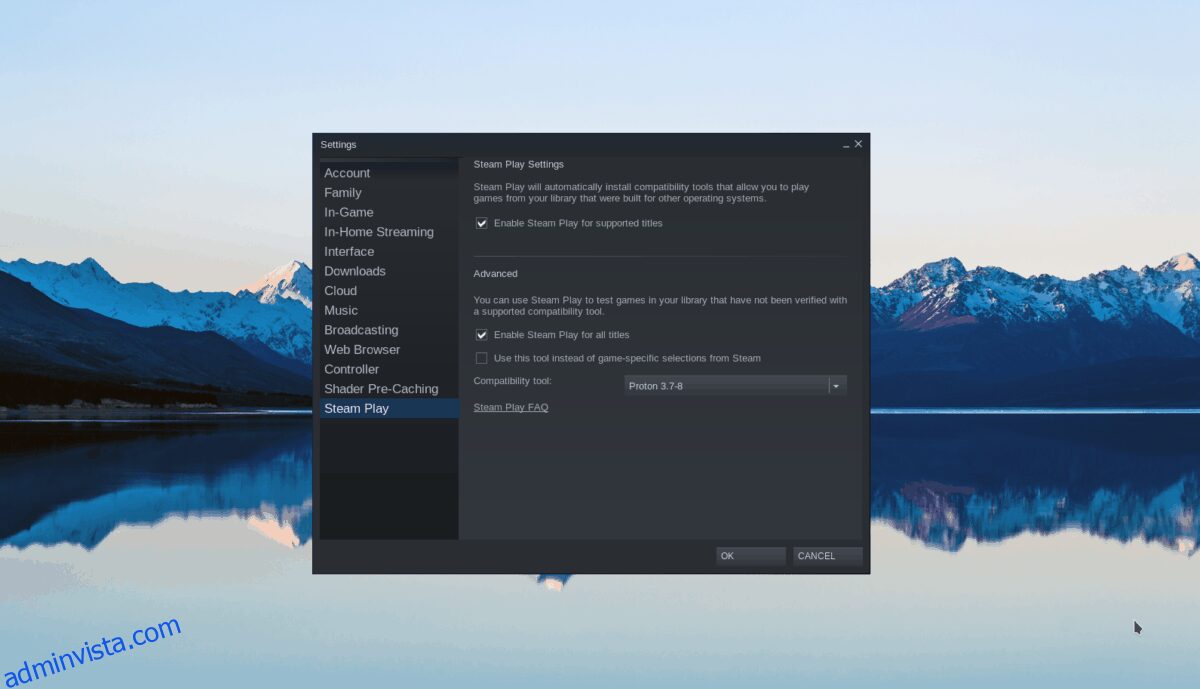
Markera både ”Aktivera Steam Play för titlar som stöds” i Steam Play-området och rutan ”Aktivera Steam Play för alla andra titlar”. Se till att även ställa in ”Kompatibilitetsverktyget” till Proton Experimental.
Project CARS 2 kommer inte att köras på Steam utan att Proton är inställt på ”Experimentell”, eftersom andra versioner av Proton inte fungerar korrekt med spelet.
Steg 2: Hitta knappen ”Store” inuti Steam och klicka på den för att ladda upp Steam-butiken. Härifrån hittar du sökrutan och klickar på den med musen. Skriv in ”Project CARS 2” i rutan. Tryck på Enter för att se sökresultaten.
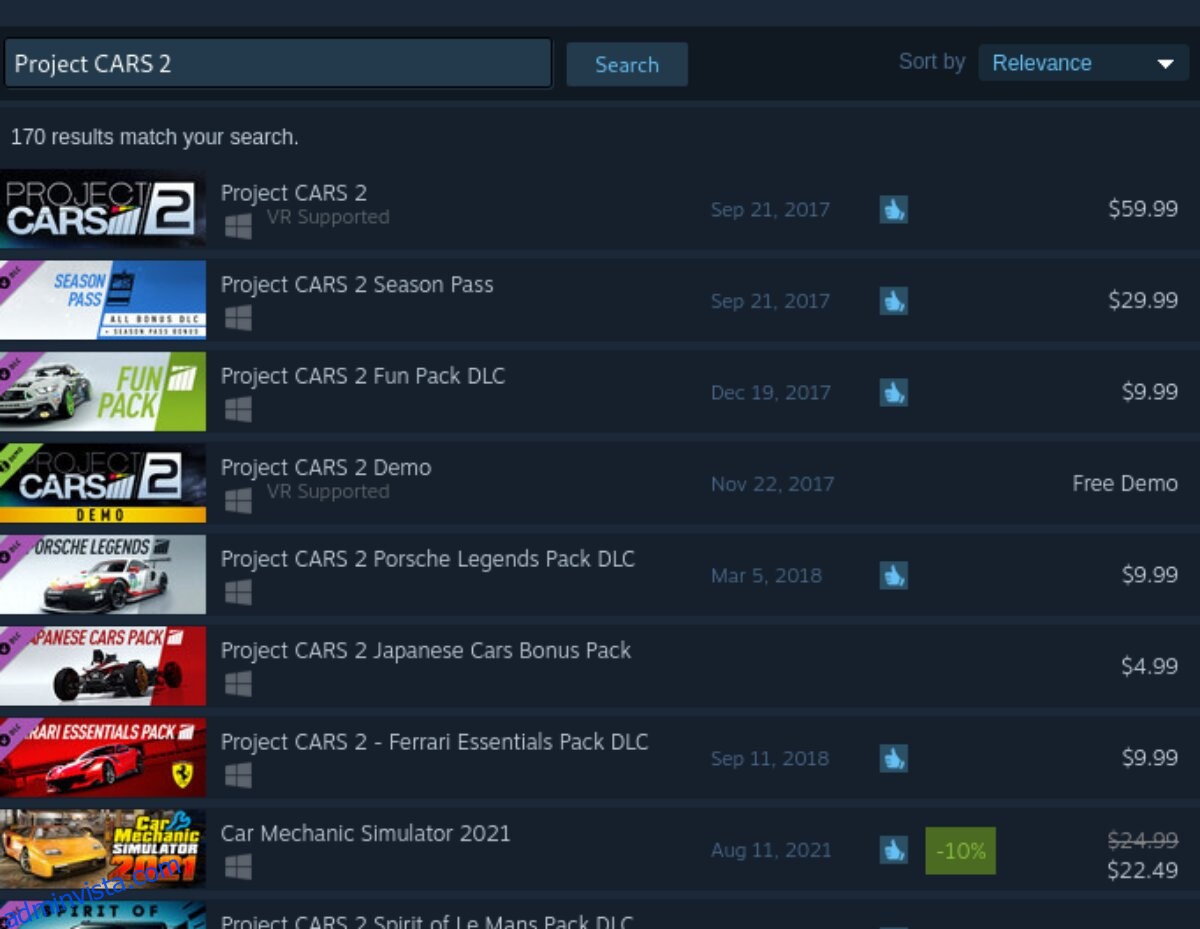
Steg 3: Titta igenom Steams sökresultat för ”Project CARS 2” och klicka på det för att ladda spelets Steam-butikssida. Väl på Project CARS 2-butikssidan, hitta den gröna ”Lägg till i kundvagn”-knappen för att lägga till spelet i din Steam-vagn. Klicka sedan på kundvagnsikonen och köp spelet.
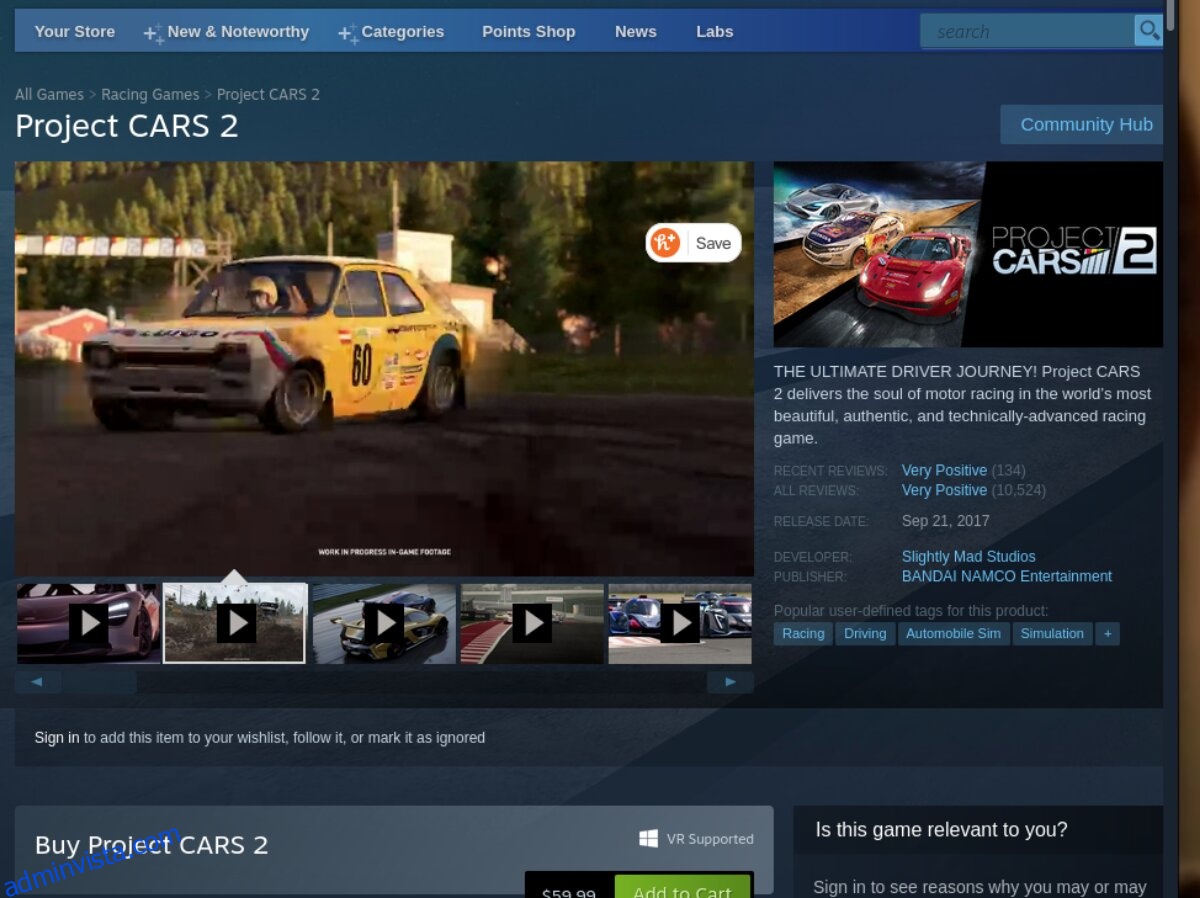
Steg 4: Hitta knappen ”Bibliotek” och klicka på den för att komma åt ditt Steam-spelbibliotek. Väl där, hitta ”Project CARS 2” och klicka på det med musen för att ladda upp spelets bibliotekssida.
Hitta den blå ”INSTALLERA”-knappen och klicka på den med musen för att ladda ner och installera spelet på din dator. När installationsprocessen är klar kommer den blå ”INSTALLERA”-knappen att bli en grön ”PLAY”-knapp. Välj den för att starta spelet.


